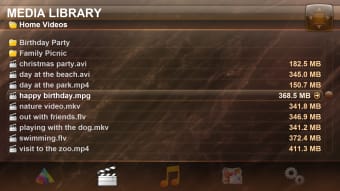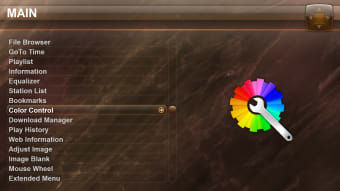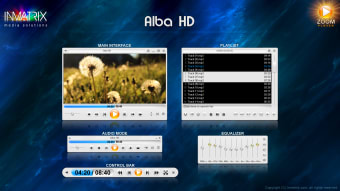再生、管理、保護するプロのメディアプレーヤー
ズームプレーヤーは、WindowsPC向けのオンラインマルチメディアコンテンツの洗練されたプレーヤーです。
メディアプレーヤーで飽和状態にある市場では、ズームプレーヤーの試み1人で2人のプレーヤーになる-簡単なものと、考えられるほぼすべての調整とカスタマイズのオプションを備えた高度なものです。 p>
これはユニークなサービスであり、現在のプレーヤーが不足していることに気付いた場合は、一部の部門では、ZoomPlayerで探しているものを見つけることができます。必要最低限のメディアプレーヤーが必要な場合は、VLCメディアプレーヤーのようなものを選択する方がよいでしょう。 ただし、Zoom Playerを使用すると、ケーキを手に入れて、もう少し何かを提供する必要がある場合に食べることができます。 p>
Zoom Playerの基本バージョンには、グラフィックイコライザー、プレイリストエディター、その他すべてがインストールされています。それ以外の場合は、基本的なプレーヤーに期待します。ただし、Zoom Playerのプロフェッショナルバージョンには、より強力なプレイリストマネージャー、追加された安全機能(パスワード保護など)、メディア定義とWebリモート(WebブラウザーからZoom Playerを制御できるようにする)、拡張機能など、はるかに強力な機能が備わっています。コマンドラインインターフェイス。コマンドラインから直接多くのZoomPlayer機能を公開します。最後に、プロフェッショナルバージョンは、DRMで保護された映画や音楽の再生もサポートしています(Windows Media DRM)。 p>
ズームプレーヤーのインターフェイスはスリムですが、非常に簡単に拡張できます。ただし、右下隅にあるドットの円をクリックすると、メイン画面内に機能が満載のトップバーが表示されます。メニューで使用されている記号は象形文字のように見えるため、特に役に立ちません。そのため、試行錯誤によってそれぞれが何をするかを理解するしかありません。これらの高度な機能には、ステーションマネージャー(ラジオやテレビチャンネルのストリーミング用)、スキンチェンジャー、メディアライブラリエディターが含まれます。 p>
実際、利用可能なZoom Playerのオプションの数は、再生アプリケーションが必要な人を怖がらせます。たとえば、インストールにバンドルされているヘルプファイルの広範なリストがありますが、すべてのオーディオオプションが何を提供するかを理解するにはかなりの時間がかかります。これはおそらくZoomPlayerの最大の煩わしさです。高度なオプションは非常に「広がっている」ように見え、何をするかは言うまでもなく、すべての場所を把握するのはかなり圧倒されます。
プラス面、Zoom Playerの特に便利な機能の1つは、正しいコーデックがインストールされていない場合、サードパーティの検査デバイスを必要とせずに、必要なコーデックを正確に教えてくれることです。再生はスムーズで、ファイルはすばやく読み込まれ、プレイリストはID3タグをサポートしています。スキンエディタを使用してスキンを簡単に変更することもできます。さらに、開発者サイトからさらにダウンロードすることもできます。 p>
ズームプレーヤーは、1人で2人のプレーヤーです。基本的なプレーヤーであり、高度なプレーヤーです。おそらく必要になることはないかもしれませんが、パワーユーザーにアピールすることは間違いありません。 strong> p>
Changes
Zoom Playerは、メディアライブラリおよびファイルブラウジングのフルスクリーンナビゲーションインターフェイス内でダウンロードの進行状況を表示するために、uTorrentのWebUIインターフェイスと通信できるようになりました。この機能には、「詳細オプション/インターフェース/オンスクリーンディスプレイ/フルスクリーンナビゲーション/ファイルトラッカー」からアクセスできます。 「?」を押します詳細については、このページのボタンをクリックしてください。
Zoom Playerは、メディアライブラリおよびファイルブラウジングのフルスクリーンナビゲーションインターフェイス内でダウンロードの進行状況を表示するために、eMuleの一時ファイルディレクトリを追跡できるようになりました。この機能には、「詳細オプション/インターフェース/オンスクリーンディスプレイ/フルスクリーンナビゲーション/ファイルトラッカー」からアクセスできます。 「?」を押します詳細については、このページのボタンをクリックしてください。
新しい「ダウンロードマネージャー」ナビゲーションインターフェイス(Ctrl +「J」)。現在ダウンロード中のファイルの概要を取得できます(eMuleおよびuTorrentと互換性があります)。
シーンカットエディタが簡素化および拡張されました。シーンカットエディタでは、保存ボタンをクリックする必要がなくなり、保存が自動的に行われるようになりました。新しい編集ボタンを使用すると、最初に古いエントリを削除しなくてもエントリを編集できます。最後に、シーンカットインターフェイスのレイアウトが更新され、使いやすくなりました。
正しくエンコードされていないコンテンツのアスペクト比を自動的に調整(修正)するようにズームプレーヤーの「派生」アスペクト比モードに指示する新しい設定(詳細オプション/インターフェイス/ビデオ/アスペクト比)。これにより、720x480としてエンコードされた4:3コンテンツが720x540、720x576から768x576、352x240から352x264、352x288から384x288などとして表示されるように変換されます。正しくエンコードされていない16:9コンテンツも同様の方法で調整されます。